
Yurko Brovko
0
4399
1078
Etter å ha stammet sammen i noen år, vil Google Allo endelig kunne hvile i fred. Det er riktig, Google har nettopp kunngjort at den dreper chatte-applikasjonen Allo. Tjenesten vil slutte å fungere etter mars 2019. Hvis du er en av få brukere som likte å bruke Allo, er det en trist dag. Før du begynner å sørge over Allo's død, er det første du bør gjøre å eksportere alle chat-dataene dine, slik at du ikke mister dem når tjenesten endelig blir drept. For å hjelpe deg med dette, i denne artikkelen, skal jeg vise deg hvordan du eksporterer Google Allo Data på smarttelefonen:
Eksporter Google Allo Data
Trinnene som er involvert i eksport av Google Allo-data, er nesten de samme for både Android- og iOS-enheter. Imidlertid er det noen forskjeller, så vi vil gå gjennom trinnene for begge plattformer hver for seg:
Eksportere Google Allo Data på iPhone
Google Allo gjør det veldig enkelt å eksportere brukerdataene dine. Bare følg trinnene, så kan du eksportere både meldinger og medier fra chattene dine:
- Start først Allo-appen og trykk på hamburgermenyen øverst til venstre i applikasjonen. Trykk her på "Innstillinger".
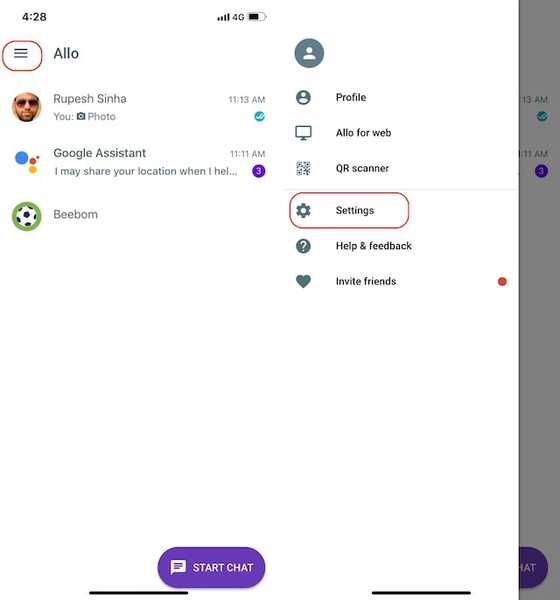
- Bla nå ned for å finne alternativet "Eksporter meldinger fra chatter" og "Eksporter media fra chatter". Trykk på begge alternativene én for én for å eksportere dataene. Når du trykker på et av alternativene, åpnes et aksjeark. Her kan du velge å kopiere dataene eller sende dem via e-post til deg selv, WhatsApp og mer.
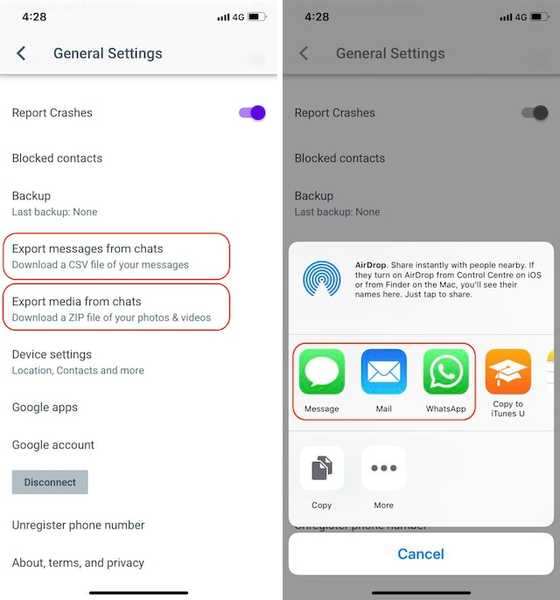
Eksportere Google Allo Data på Android
Akkurat som på iOS er det ganske enkelt å eksportere Google Allo-data på Android. Slik gjør du det:
- Start først Allo-appen og trykk på hamburgermenyen øverst til venstre i applikasjonen. Trykk her på "Innstillinger".
- Nå, trykk på Chat og deretter velg alternativet “Eksporter meldinger fra chats” og “Eksporter media fra chatter”. Det første alternativet vil eksportere samtalene dine mens det andre eksporterer mediene som er lagret i samtalene.
- Neste trinn er å velge mappen der du vil lagre chats. Meldingene blir lagret i en CSV-fil mens mediene blir lagret i en zip-fil.
- Når dataene er lastet ned, kan du få tilgang til dem ved å bruke hvilken som helst filleser-applikasjon på Android-enheten din.
SE OGSÅ: 10 beste filmsider for å lovlig se filmer gratis
Beskytt Allo-dataene dine før de er borte
Som du kan se, er det veldig enkelt å eksportere dataene dine (både meldinger og medier) fra Allo uavhengig av smarttelefonen du bruker. Jeg tror ikke at noen skal finne denne opplæringen vanskelig. Likevel, hvis du har noen spørsmål, slipp dem ned i kommentarfeltet nedenfor.















